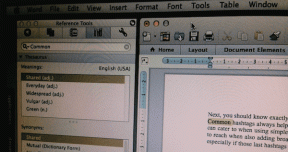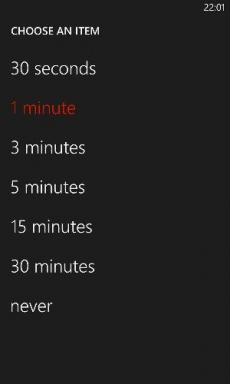3 เคล็ดลับสำหรับการนำเสนอที่สมบูรณ์แบบโดยใช้ Keynote สำหรับ iPad
เบ็ดเตล็ด / / November 29, 2021

หากมีแง่มุมหนึ่งที่ iPad เหนือกว่าแท็บเล็ตอื่นๆ ในตลาดแทบทุกเครื่อง ก็อยู่ที่ความสามารถในการผลิตอย่างเหลือเชื่อ ตัวอย่างที่ดีที่สุดบางส่วนในการพิสูจน์ข้อโต้แย้งนี้คือชุดแอพ iWork ของ Apple ทำให้ iPad ทำหน้าที่เป็น โปรแกรมประมวลผลคำที่เต็มเปี่ยมด้วย Pages หรือเป็นเครื่องที่มีความสามารถและใช้งานง่ายสุดๆ ผู้จัดการสเปรดชีตต้องขอบคุณ Numbers.
อย่างไรก็ตาม อีกด้านที่ iPad เป็นเลิศแต่ไม่ได้ใช้ประโยชน์อย่างเต็มที่จากเจ้าของ iPad ส่วนใหญ่ก็คือการนำเสนอ ตัวอย่างที่ดีที่สุดคือ แอปพลิเคชันสไลด์โชว์ของ Apple เอง ประเด็นสำคัญซึ่งทรงพลังอย่างยิ่งและช่วยให้ผู้ใช้ iPad ไม่เพียงแต่สร้างประเด็นสำคัญที่น่าทึ่งเท่านั้น แต่ยังนำเสนอในวิธีที่ดีที่สุดเท่าที่จะเป็นไปได้
และนี่คือแง่มุมของ Keynote ที่เราจะแสดงให้คุณเห็นในวันนี้ โดยจะแจ้งให้คุณทราบเกี่ยวกับเคล็ดลับบางประการในการใช้ประโยชน์สูงสุดจากซอฟต์แวร์การนำเสนอของ Keynote
พร้อม? มาเริ่มกันเลยดีกว่า
1. ปิดการแจ้งเตือน
เมื่อคุณเชื่อมต่อ iPad กับ หน้าจอขนาดใหญ่ ทีวีหรืออุปกรณ์อื่นเพื่อนำเสนอต่อ เนื้อหาของ iPad ของคุณจะแสดงบนหน้าจอ อย่างไรก็ตาม แม้ว่าคุณจะเข้าสู่โหมดการนำเสนอ เนื้อหาทั้งหมดใน iPad ของคุณจะแสดงบนหน้าจอขนาดใหญ่เช่นเดียวกับที่แสดง ซึ่งรวมถึงการแจ้งเตือนด้วย

จำเป็นต้องพูด คุณไม่ต้องการให้ iMessage แจ้งเตือนด้วยรูปหัวใจที่แสดงอยู่บนหน้าจอ ทุกคนในระหว่างการประชุม ดังนั้นจึงเป็นการดีที่สุดที่จะกำจัดการแจ้งเตือนทั้งหมด อย่างน้อย ชั่วขณะ
วิธีที่ดีที่สุดในการบรรลุสิ่งนี้คือจากภายใน .ของ iPad ของคุณ การตั้งค่า. ตรงไปที่ ห้ามรบกวน และหมุน คู่มือ ตัวเลื่อน บน.

เมื่อเปิดใช้งานการตั้งค่านี้ iPad ของคุณจะไม่แสดงการเตือนหรือการแจ้งเตือนใดๆ ในขณะที่คุณนำเสนอสไลด์โชว์ ทำให้ประสบการณ์ใช้งานที่ราบรื่นอย่างสมบูรณ์
2. ควบคุมการนำเสนอประเด็นสำคัญของคุณจากระยะไกล
นี่อาจเป็นหนึ่งในคุณสมบัติที่ยอดเยี่ยมที่สุดของ Keynote บน iOS คุณสามารถใช้อุปกรณ์ iOS เพื่อควบคุมงานนำเสนอที่ใช้งานอยู่บนอุปกรณ์ iOS เครื่องอื่นได้
ในการดำเนินการนี้ ก่อนอื่นให้ดาวน์โหลด Keynote บนอุปกรณ์ทั้งสองเครื่อง สำหรับตัวอย่างนี้ เราจะใช้ iPhone เพื่อควบคุมการนำเสนอที่ทำงานบน iPad
ขั้นแรก ให้เปิด Keynote บน iPad ของคุณ แล้วแตะที่ปุ่ม เครื่องมือ ไอคอน (ประแจ) ที่นั่นภายใต้ เครื่องมือนำเสนอ แตะที่ อนุญาตการควบคุมระยะไกล แล้วเปิดสวิตช์ เปิดใช้งานรีโมท.



ตอนนี้ บน iPhone ของคุณ (ซึ่งเป็นอุปกรณ์ที่คุณจะใช้เพื่อควบคุมการนำเสนอของคุณ) ให้เปิดแอป Keynote และ จากนั้นแตะที่ไอคอนรีโมทขนาดเล็กที่แสดงบนแถบเครื่องมือและปฏิบัติตามคำแนะนำเพื่อจับคู่ทั้งสองอย่าง อุปกรณ์




เมื่อเชื่อมต่อแล้ว คุณจะควบคุมการนำเสนอได้จนถึงรายละเอียดที่เล็กที่สุด ซึ่งรวมถึงความสามารถในการดูสไลด์ที่กำลังจะมีขึ้นทั้งหมด เพื่อไฮไลต์บางส่วนของสไลด์ และอื่นๆ


3. ตัวชี้เลเซอร์แบบไม่มีรอยต่อ
นี่เป็นอีกหนึ่งฟีเจอร์ที่เรียบร้อยใน Keynote สำหรับ iPad ซึ่งพิสูจน์ได้ว่ามีประโยชน์อย่างมาก: เมื่อคุณเริ่ม นำเสนอคุณสามารถเข้าถึงตัวชี้เลเซอร์ที่ซ่อนอยู่ซึ่งคุณสามารถควบคุมได้อย่างอิสระโดยใช้นิ้วของคุณบน iPad หน้าจอ.
หากต้องการเปิดใช้งานตัวชี้เลเซอร์ เพียงแตะสไลด์ปัจจุบันบน iPad หรือ iPhone ค้างไว้เพื่อเปิดเครื่องมือไฮไลต์ จากนั้นเลือกเลเซอร์ทางด้านซ้าย จากนั้นเลื่อนนิ้วไปรอบๆ หน้าจอ แล้วคุณจะสังเกตเห็นว่าการวางนิ้วบนหน้าจอ iPad ของคุณจะเปลี่ยนเป็นเลเซอร์ดอทที่ดูเท่บนหน้าจอขนาดใหญ่

โดยรวมแล้ว หากคุณวางแผนที่จะนำเสนอสไลด์โชว์ในเร็วๆ นี้ และคุณกำลังวางแผนที่จะใช้ iPad ของคุณ Keynote. เหล่านี้ คุณสมบัติต่างๆ จะทำให้คุณทำงานได้ง่ายขึ้นในขณะเดียวกันก็ช่วยปรับปรุงประสบการณ์ทั้งหมดของคุณ ผู้ชม.